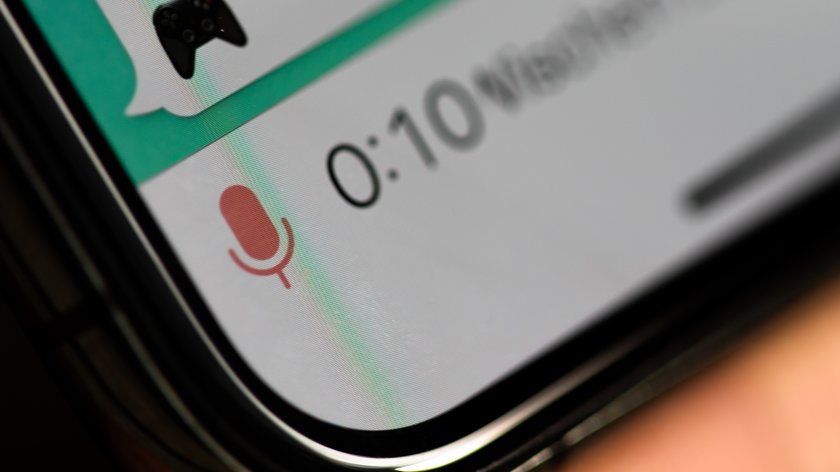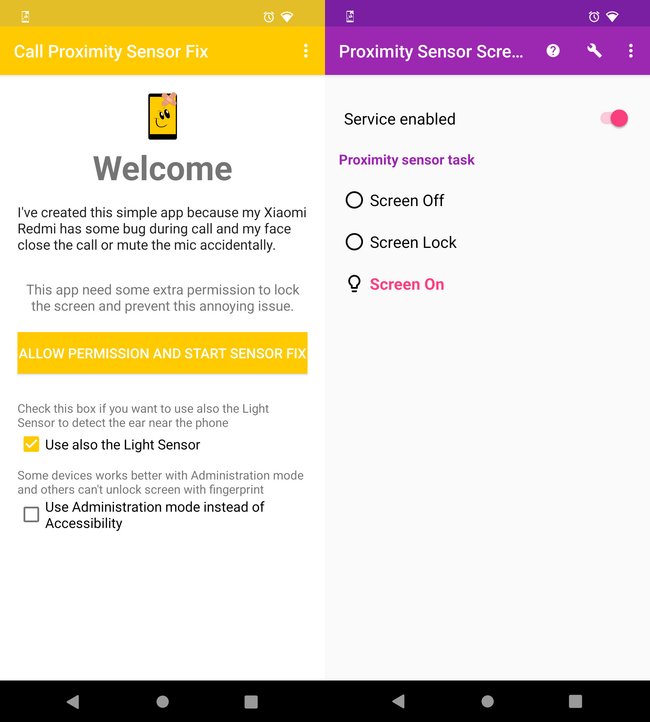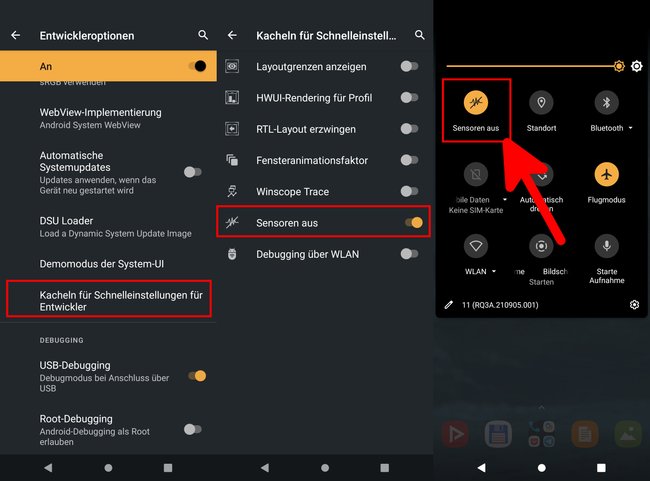Ihr spielt eine Sprachnachricht in Messengern wie WhatsApp oder Telegram ab und auf einmal wird der Bildschirm schwarz? Wir erklären, was die Ursache ist und was ihr dagegen tun könnt.
Wenn ihr eine Sprachnachricht in Messengern wie WhatsApp oder Telegram abspielt, wird der Bildschirm plötzlich schwarz und ihr hört die Sprachnachricht auf einmal im Ohrhörer statt auf dem Smartphone-Lautsprecher. Das hat allerdings nichts mit den Display-Einstellungen zu tun, sondern ist ein Problem des Annäherungssensors.
- 1.Bildschirm wird schwarz bei Sprachnachrichten (WhatsApp/Telegram)
- 2.Schwarzer Bildschirm bei Sprachnachricht: Warum häuft sich das Problem?
- 3.Lösung: Blackscreen beim Abspielen von Sprachnachrichten
- 3.1.Annäherungssensor für Telefonate in Einstellungen deaktivieren
- 3.2.Annäherungssensor per App deaktivieren/korrigieren (Android)
- 3.3.Annäherungssensor über Entwickleroptionen deaktivieren (Android)
Bildschirm wird schwarz bei Sprachnachrichten (WhatsApp/Telegram)
Die Ursache ist, dass ihr mit eurem Finger den Annäherungssensor auslöst (Quelle), der in der oberen Leiste im Smartphone eingebaut ist. Wenn ihr eine Sprachnachricht anhört und das Smartphone an das Ohr haltet, schaltet der Ton vom Smartphone-Lautsprecher auf den Ohrmuschel-Lautsprecher um und ihr könnt die Sprachnachricht wie einen Telefonanruf anhören. Das ist beispielsweise sinnvoll, wenn ihr eine vertrauliche Sprachnachricht in der Öffentlichkeit anhören möchtet, ohne dass andere diese ebenfalls mithören.
In Messengern wie Telegram wird das aber zum Problem: Die Smartphone-Software „vermutet“ beim Auslösen des Annäherungssensors, dass das Smartphone an das Ohr gehalten wird, dabei hat nur der Finger versehentlich den Annäherungssensor ausgelöst.
Ich selbst habe das Problem ebenfalls in Telegram. Mein Gerät: Samsung Galaxy A52 4G mit LineageOS basierend auf Android 12 (Custom ROM).
Schwarzer Bildschirm bei Sprachnachricht: Warum häuft sich das Problem?
Manche Hersteller bauen in ihre Smartphones neuerdings Software-basierte Ultrasonic-Annäherungssensoren ein statt der früher üblichen optischen Annäherungssensoren. Diese funktionieren aber nicht so zuverlässig und können offensichtlich einen Finger nicht von einem Ohr unterscheiden. Deswegen häufen sich nun die Meldungen im Internet über Nutzer, die Probleme beim Abspielen von Sprachnachrichten in WhatsApp (Quelle) und Telegram (Quelle) haben. Für Telegram ist das Problem schon mindestens seit dem Jahr 2019 bekannt (Quelle).
Lösung: Blackscreen beim Abspielen von Sprachnachrichten
Schön wäre eine Option in den Einstellungen von WhatsApp oder Telegram, die den Annäherungssensor während Sprachnachrichten deaktiviert. Bis es das gibt, seht ihr mögliche Lösungen.
Annäherungssensor für Telefonate in Einstellungen deaktivieren
Für Android: Diese Einstellung gibt es je nach Hersteller bei euch oder nicht. Sucht in den Einstellungen nach „Anrufeinstellung“ (Call Settings). Dort gibt es eine Option, den Annäherungssensor (Proximity Sensor) für Telefonate zu deaktivieren. Danach solltet ihr Sprachnachrichten anhören können, ohne dass der Bildschirm schwarz wird. Dieses Video des YouTube-Kanals „Sanjay Trick“ zeigt die Vorgehensweise (nicht deutschsprachig):
Für iOS: Auf iPhones öffnet ihr die Einstellungen > „Allgemein“ „Bedienungshilfen“ und deaktiviert den Schalter bei „Annäherungssensor“ (Proximity Sensor).
Annäherungssensor per App deaktivieren/korrigieren (Android)
Es gibt Apps, die den Annäherungssensor deaktivieren können. Wir haben die Android-Apps „Call Proximity Sensor Fix“ und „Proximity Sensor Screen On Off“ ausprobiert. Eine Video-Anleitung zu letzterer App findet ihr hier (YouTube-Kanal „Tomal's Guide“). Hierfür gewährt ihr den Apps nach der Installation die Berechtigungen „Über anderen Apps einblenden“ und „uneingeschränkte Akkunutzung“ (keine Akkuoptimierung). Bei uns hat allerdings keine der beiden Apps in Telegram funktioniert. Das kann aber auch nur an unserem Gerät und dem Betriebssystem liegen.
Annäherungssensor über Entwickleroptionen deaktivieren (Android)
Dies ist die einzige Methode, die bei uns bislang funktioniert hat:
- Zunächst aktiviert ihr die Entwickleroptionen auf eurem Smartphone.
- Öffnet dann die Einstellungen > „System“ > „Entwickleroptionen“.
- Tippt auf den Menüpunkt „Kacheln für Schnelleinstellungen für Entwickler“.
- Aktiviert den Schalter bei „Sensoren aus“.
- Wenn ihr nun die Statusleiste von oben nach unten zieht, seht ihr vielleicht schon die soeben neu aktivierte Schnelleinstellung namens „Sensoren aus“. Falls nicht, tippt auf das Stift-Symbol und zieht die Kachel „Sensoren aus“ von unten nach oben in eure Schnelleinstellungen.
- Tippt die Schnelleinstellung „Sensoren aus“ an, um die Sensoren eures Smartphones zu deaktivieren. Dadurch wird auch der Annäherungssensor ausgeschaltet.
- Nun könnt ihr Sprachnachrichten in WhatsApp oder Telegram anhören und mit dem Finger andere Aktionen auf dem Display ausführen, ohne dass der Bildschirm ständig ausschaltet wird.
- Bedenkt aber, dass hierbei auch der Rotationssensor, das Mikrofon und die Kamera eures Smartphones deaktiviert werden. Wenn ihr also eine eigene Sprachnachricht in WhatsApp oder Telegram erstellen möchtet – und auch sonst – solltet ihr die Schnelleinstellung „Sensoren aus“ wieder deaktivieren, damit die Sensoren wieder eingeschaltet sind und euer Smartphone wieder wie gewohnt funktioniert.
Kennt ihr eine bessere Lösung für das Problem? Schreibt uns eure Erfahrungen gerne in die Kommentare unterhalb dieser Anleitung. Danke.
Hat dir der Beitrag gefallen? Folge uns auf WhatsApp und Google News und verpasse keine Neuigkeit rund um Technik, Games und Entertainment.